Win7访问远程共享文件夹时提示密码错误的解决
来源:网络收集 点击: 时间:2024-05-13【导读】:
win7在安全方面比较重视,但也由此导致了一些日常操作的不方便,比如我们在某台电脑上共享了一个文件夹,然后想在别的电脑上访问,使用xp系统时只要搜索到相应的共享文件夹然后输入正确的帐号和密码就可以使用,而同样的帐号和密码win7却总是提示帐号密码错误。那在使用win7系统是遇到这样的问题怎么解决呢,一起来学习一下吧。工具/原料morewin7方法/步骤1/4分步阅读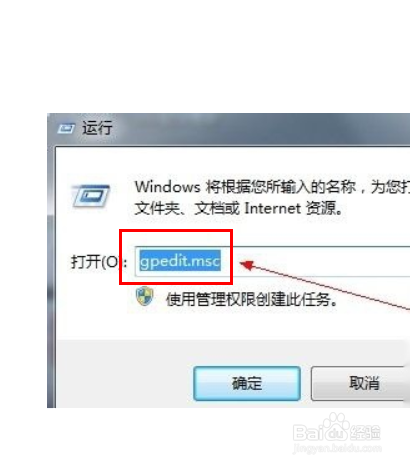 2/4
2/4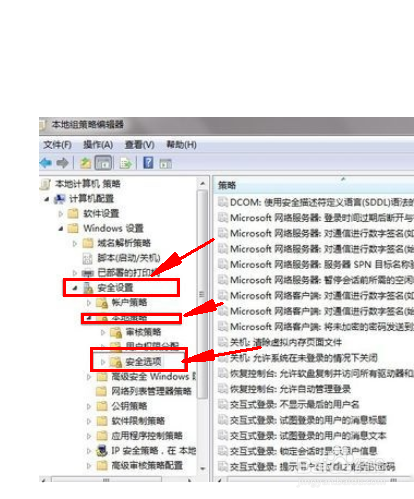 3/4
3/4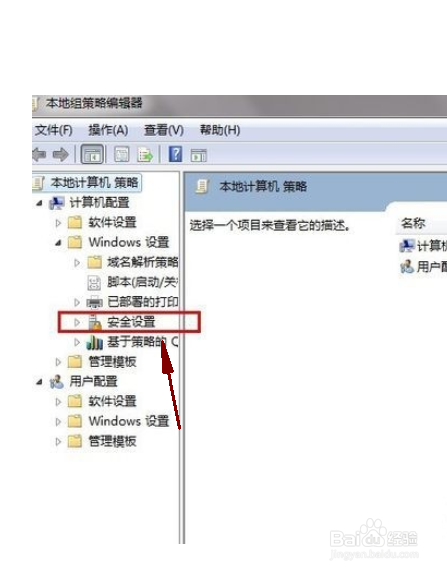
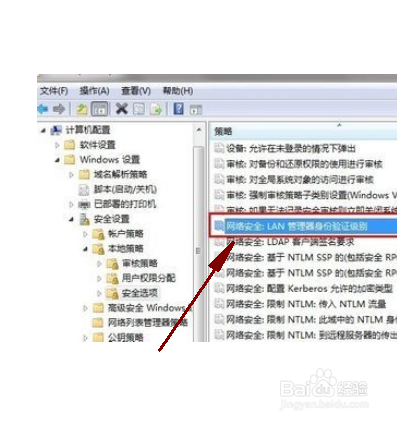 4/4
4/4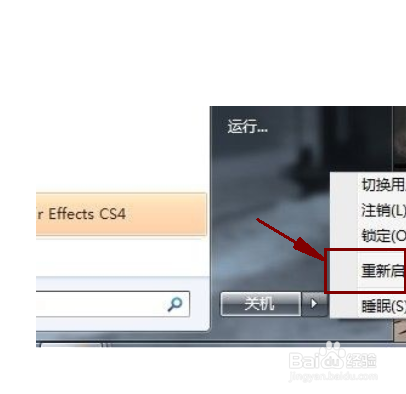 总结1/1
总结1/1
1.使用快捷键window+R打开运行栏,在运行栏中输入gpedit.msc,点击确定,打开本地策略组编辑器.
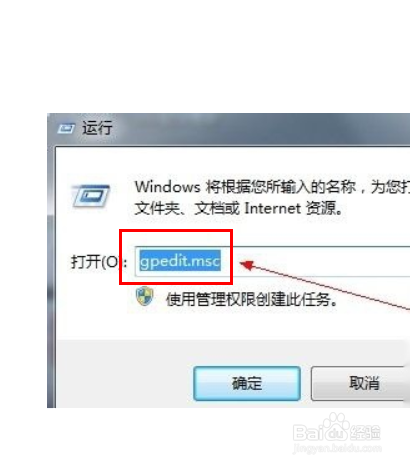 2/4
2/41.进入组策略器后,根据电脑的配置找到window设置下的安全设置,依次找到点击安全设置-本地策略-安全选项
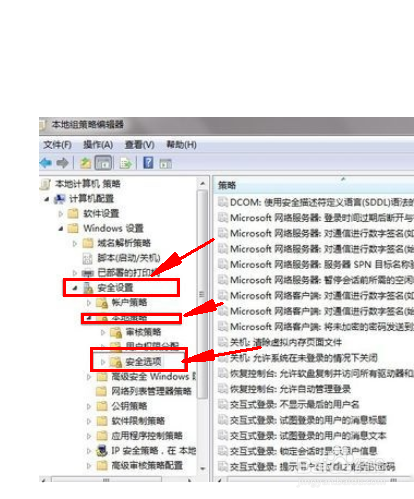 3/4
3/4在安全选项中,右侧出现的各个项目仔细找到网络安全:Lan管理器身份验证级别,点击进入,在打开的设置面板上中点击倒三角图标,选择第一项:发送lmNTLM响应,然后点击确定
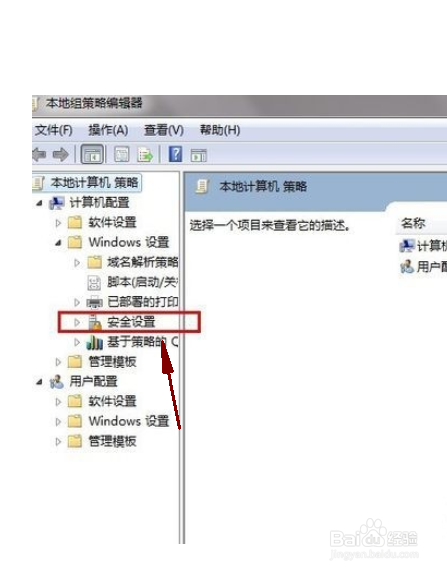
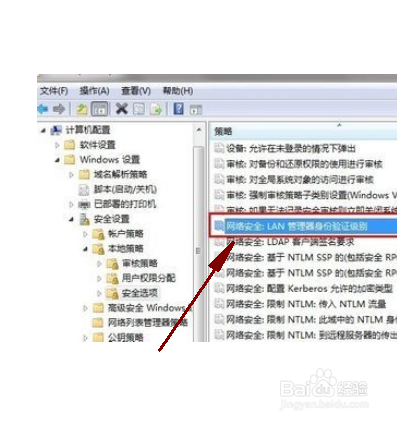 4/4
4/41.所有操作都完成之后,需要关闭电脑重新启动,再连接远程共享文件夹时可以正常登陆帐号和密码.不会在提示出现错误
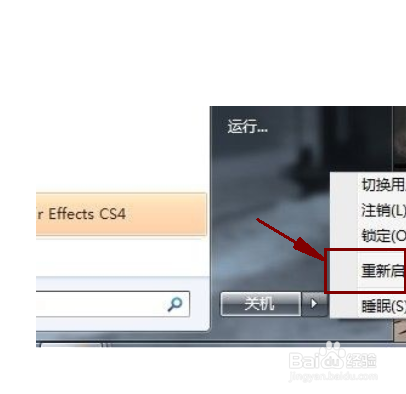 总结1/1
总结1/11.window+R打开运行栏,输入gpedit.msc
2.根据步骤依次找到网络安全:Lan管理器身份验证级别,在里面按要求设置即可
注意事项记住经常用到的运行栏的快捷键:window+R
根据要求重新设置好之后一定要重启电脑
版权声明:
1、本文系转载,版权归原作者所有,旨在传递信息,不代表看本站的观点和立场。
2、本站仅提供信息发布平台,不承担相关法律责任。
3、若侵犯您的版权或隐私,请联系本站管理员删除。
4、文章链接:http://www.1haoku.cn/art_754516.html
上一篇:玩吧APP在哪邀请家族加入一起玩
下一篇:微博怎么设置稍后观看
 订阅
订阅